今回は、リモートワークの際に使用する文書作成ツールのGoogleドキュメントについて説明します。
Googleドキュメントとは
Google社が提供している文書作成ソフトです。パソコン、スマートフォン、タブレットなどあらゆるデバイスに対応しており、場所を問わず作成・編集ができます。Googleアカウントさえ持っていれば、無料で使用できます。
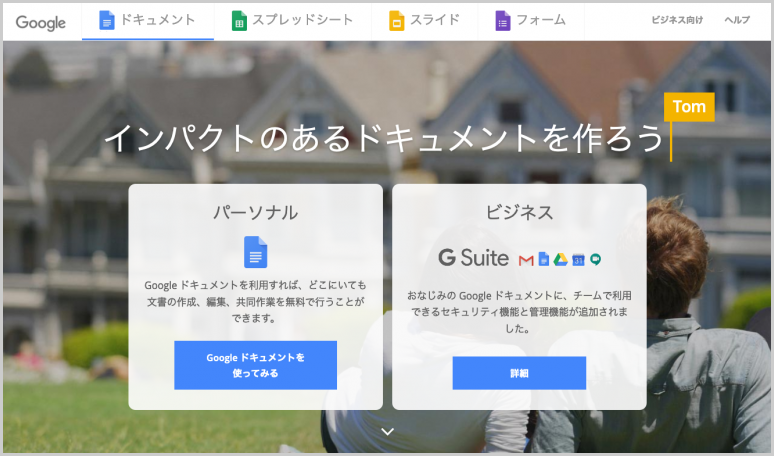
Googleドキュメントの特徴
・マイクロソフト社のWordと見た目や操作方法が似ているため使いやすい(Wordから移行も簡単にできる)
・1アカウント15GBまで無料で利用可能。ただし、ストレージ(容量)はGmailやGoogleフォトなどと共通である。
・Googleのウェブストアから無料の拡張機能をインストールして、カスタマイズができる。
Googleドキュメントの使い方
※PCで利用する流れで説明しています。
※予めGoogleアカウントにログインしている状態で説明します。Googleアカウントを持っていない方はアカウントを作成後、ログインしてください。
*会社によっては、セキュリティ上利用を禁止しているケースもあります。必ず情報システム部に利用許可確認をとってください。
Googleアカウントの作成はこちらをご覧ください。
https://support.google.com/accounts/answer/27441?hl=ja
(1)下記リンクよりGoogleドキュメントのTOP画面を開きましょう。
https://docs.google.com/document/u/0/?tgif=c
次に「新しいドキュメントを作成」の空白(赤枠)をクリックします。
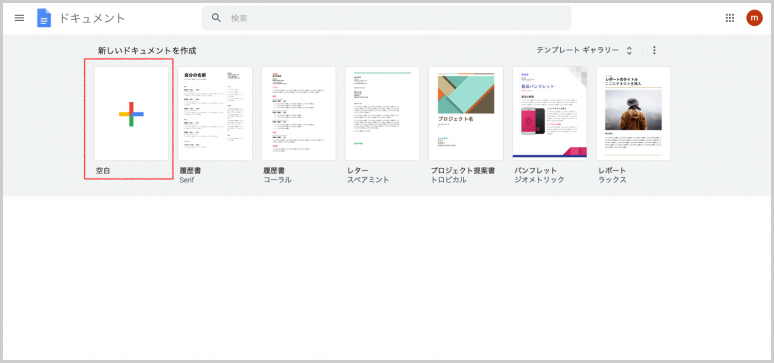
(2)文書作成画面が表示されます。保存すると先ほどのTOP画面に保存したファイルが表示されます。
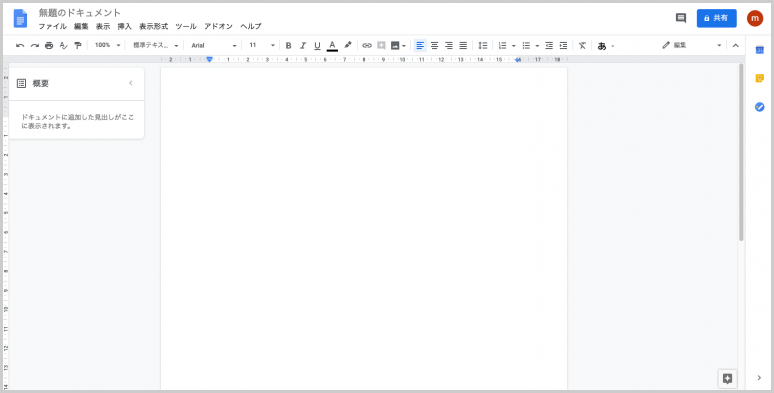
Googleドキュメントとマイクロソフトワードとの違い
文書作成ソフトにはGoogleドキュメントの他に代表的なマイクロソフト社のWordがあります。Googleドキュメントのメリット・デメリットを見ていきましょう。
Googleドキュメントのメリット
Googleアカウントさえあれば、オンライン上で誰でも無料で使用できます。保存先はGoogleのサーバーのため、ファイル数も気にすることなく使用することができます。共有することも容易にできるため、社内の議事録や文書作成に適しています。
Googleドキュメントのデメリット
フォント数がWordに比べて多くはありません。そのため見た目にこだわる場合はWordが適しています。
Googleドキュメントについて理解が深まりましたね。
では、問題に挑戦してみましょう。
権限の共有
Goooleドキュメントは自分が作成したシートを誰かに共有することで、共同作業者として編集や閲覧をすることができます。下記のようにGoogleドライブ上にGoooleドキュメントが2ファイル格納されていたとします。1ファイルずつ誰かに権限を共有することもできますが、2ファイルを一度に共有する場合はどのようにすると良いでしょうか?
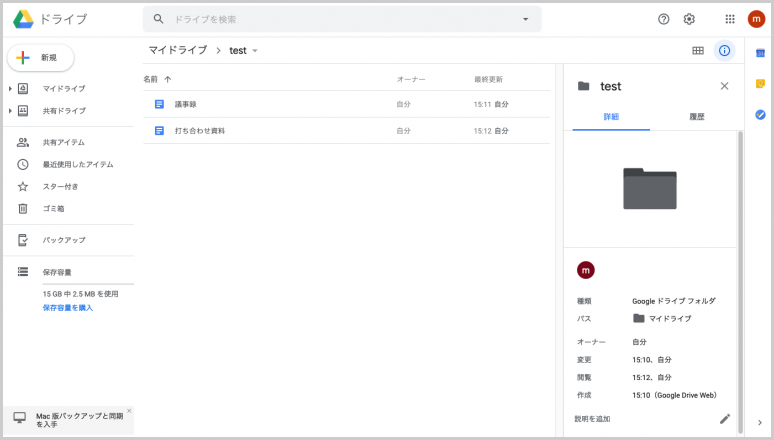
フォルダごと共有する
1ファイルずつ共有するのではなく、Googleドライブのフォルダごと共有しましょう。その共有されたフォルダに含まれているファイルやフォルダを閲覧、または編集できる権限を一度で譲渡することができます。
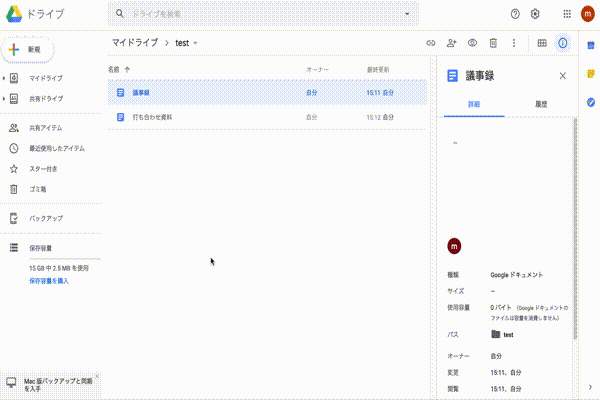
POINT
Googleドキュメントのメリット・デメリット、またGoogleドライブの使い方を覚えておきましょう。
*社内でツールダウンロード利用が禁止されている場合は、事前に社内の情報システム部等へお問い合わせください。
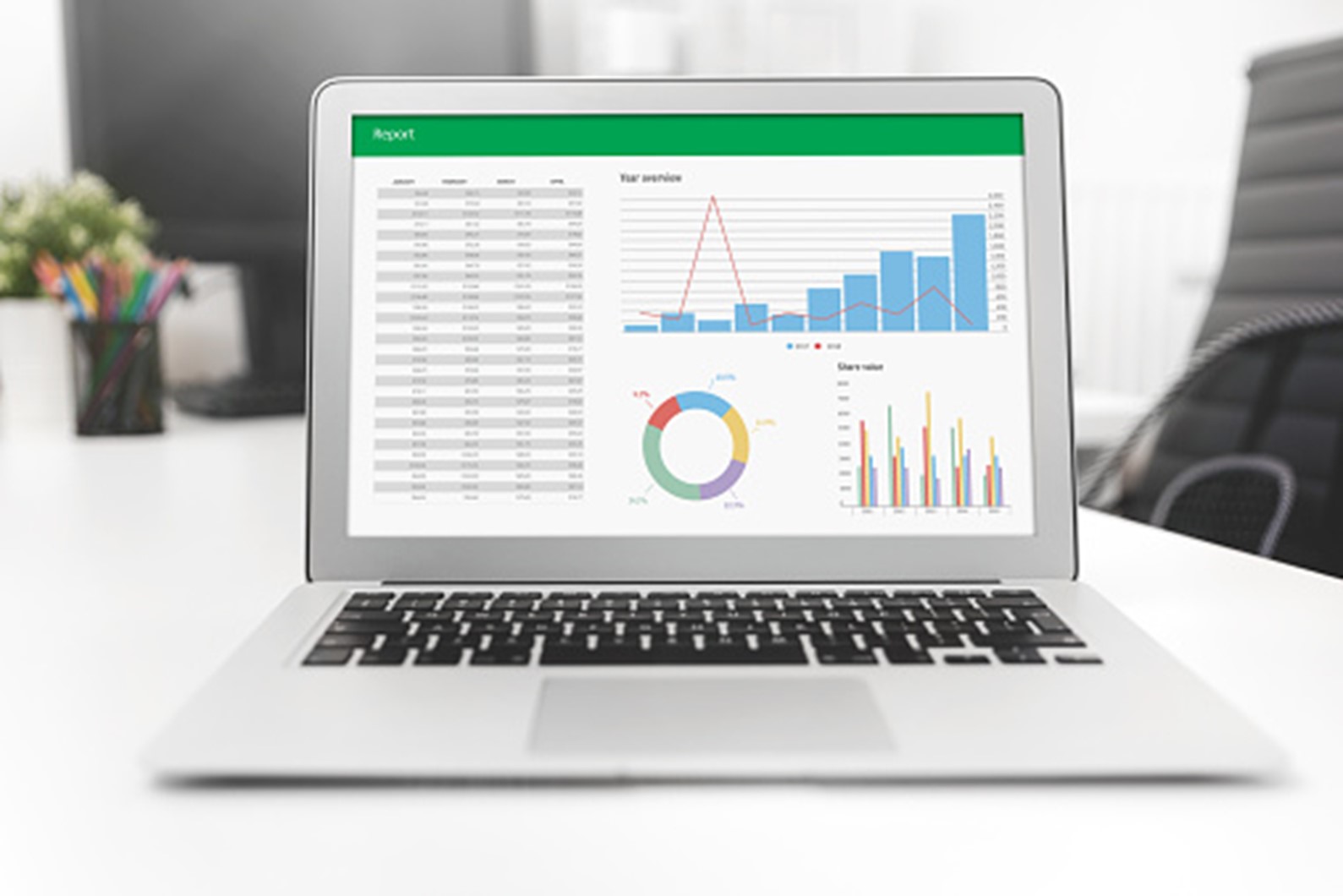



コメント